macOS 10.12.4で追加された新しい再インストール方法は、macOS 10.13リリース以降に意味をなすと思われます。詳細は以下から。
![]()
Appleは現地時間 2017年03月27日、macOS Sierra 10.12.4以降をインストールしたMacで新しい再インストールオプションとキーコンビネーションを追加したと発表しましたが、その際に公開したこちらの記事で、「これは何のための機能なのか?」や「試してみましたが今までの画面と変わらなかった」というコメントをいくつかいただいたので、私の理解している範囲で以下にまとめてみました。
Apple、macOS 10.12.4以降のMacに新しい再インストールオプション「Shift-Opt-CMD-R」を追加。 https://t.co/Xz0DECKJ8o pic.twitter.com/MsLeCW2lx8
— Appleちゃんねる (@applechinfo) 2017年3月28日
Shift-Option-Command-R
Requires macOS Sierra 10.12.4 or later Reinstall the macOS that came with your Mac, or the version closest to it that is still available.
How to reinstall macOS – Apple Support
新しいキーコンビネーション
まず新しいキーコンビネーション[Shift-Opt-CMD-R]ですが、このキーコンビネーションにはmacOS Sierra 10.12.4より前のMacで利用されていた[Opt+CMD+R]の機能が割り当てられており、この[Opt+CMD+R]に新しい再インストールのオプションが割当てられています。
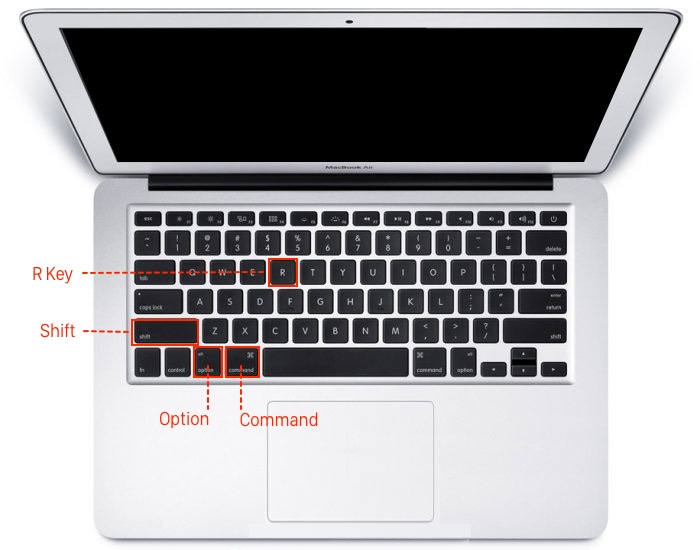
Mac を売却または譲渡する場合
まず、Mac を売却または譲渡する準備のその他の手順を済ませてください。その上で、以下の手順にそって macOS を再インストールします。この方法だと、Mac から、利用者本人、個人データ、または Apple ID に関連付けられた情報がすべて消去されます。
- Mac の電源を入れた直後または再起動した直後に「option + command (⌘) + R」キーを押し続けて、インターネット復元から起動します。Apple ロゴが表示されたらキーを離します。ユーティリティウインドウが表示されたら起動は終了です。
- ユーティリティウインドウからディスクユーティリティを開き、ディスクユーティリティを使って「Mac OS 拡張 (ジャーナリング)」フォーマットで内蔵ハードディスクを消去します。終わったらディスクユーティリティを閉じます。
- ユーティリティウインドウから「macOS を再インストール」(または「OS X を再インストール」) を選択し、 画面の案内に従って操作します。
これで、Mac が新品だったときに付属していたシステムがインストールされます。このバージョンは、Apple ID には関連付けられていません。新しい所有者が本人の Apple ID で Mac App Store を使ってアップグレードできます。
新しい再インストールのオプション
新たに[Opt+CMD+R]に割当てられた再インストールのオプションは「あなたのMacと互換性のある最新のmacOSにアップグレードされる」というもので、これは現在macOS 10.12.4が最新OSのため意味をなしませんが、近い将来macOS 10.13がリリースされた後、このキーコンビネーション[Opt+CMD+R]を利用してOSを再インストールすると、再インストール前はmacOS 10.12.4だったMacがmacOS 10.13へアップグレードされてしまうと思われます。
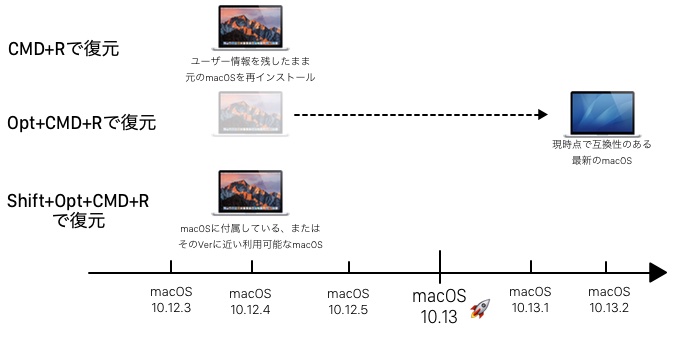
Option-Command-R : Upgrade to the latest macOS that is compatible with your Mac.*2
*2If you haven’t already installed macOS Sierra 10.12.4 or later, Option-Command-R reinstalls the macOS that came with your Mac, or the version closest to it that is still available.How to reinstall macOS – Apple Support
この変更によってユーザーは脆弱性を含んでいる古いmacOSを再インストールし、その後パッチを当てるといった手順を踏まず、最も新しいmacOSを自動的にインストールできるため、EagleFilerを開発しているMichael Tsaiさんら[1, 2]は時間の節約にもなると予想していますが、
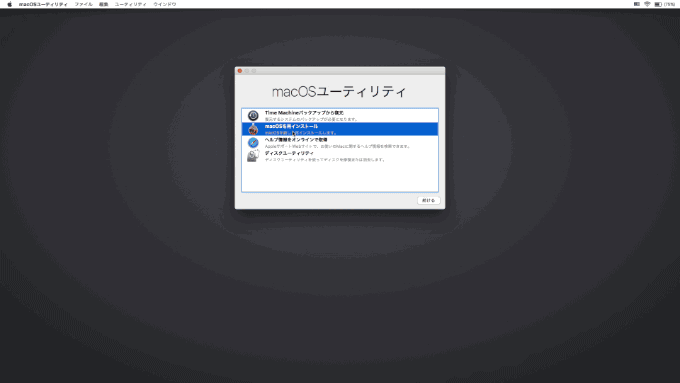
その反面、利用したいアプリやデバイスが最新のmacOSと互換性が無く、古いmacOS維持したいユーザーにとっては新しい[Opt+CMD+R]で再インストールすると最新のmacOSへアップグレードされてしまうため、今後は注意が必要になってくると思われます。
*再インストールプロセスは以上のGIF動画の通り変更はないようです、また、何か間違っている点がございましたらご指摘いただければ幸いです。
- How to reinstall macOS – Apple Support
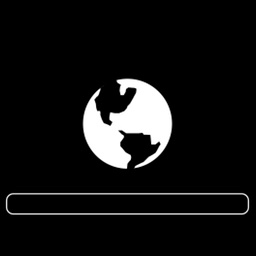

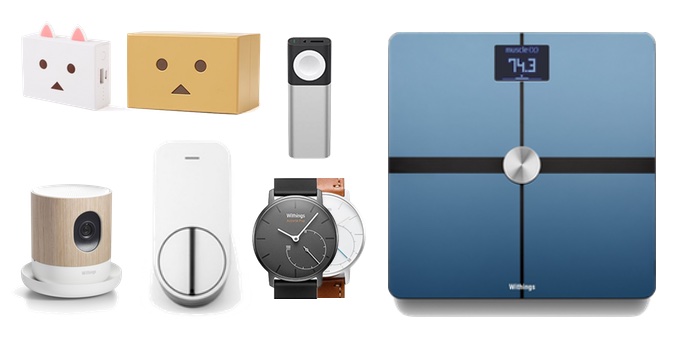
コメント
AppleはmacOSをiOSみたいに最新のバージョンにしておきたいんでしょね。
何も知らずに再インストールして最新のmacOSになってしまうユーザが今から目に浮かぶw。
むしろOpt+CMD+R押さないと最新バージョンで初期化でもいいのにな
iOSと同じで古いバージョンに戻すのがオプションっていう
もちろんインターネット接続無しでやってくれる前提だけど